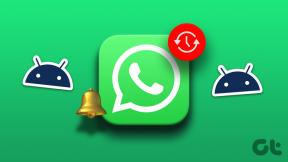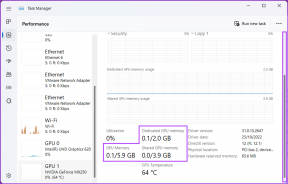6 geriausi būdai, kaip pataisyti numerių programą, kuri neatsidaro „Mac“.
Įvairios / / May 18, 2022
Skaičių programėlėje yra parinkčių, leidžiančių kurti nuostabias skaičiuokles. Galite žaisti ne tik su skaičiais, bet ir patobulinti savo skaičiuoklę pridėti garso failą prie jo. Programa yra iš anksto įdiegta „iPhone“, „iPad“ ir „Mac“. Tai gera alternatyva tokioms programoms kaip „Google“ skaičiuoklės ir Microsoft Excel.

Tačiau kartais vartotojai negali toliau dirbti su „Mac“ programa „Numbers“. Programos nepavyksta atidaryti, todėl darbo eiga vėluoja. Štai keletas sprendimų, kaip pataisyti „Numbers“ programą, kuri neatsidaro „Mac“.
1. Priverstinai išeiti ir iš naujo paleisti numerių programą
Pirmasis veiksmų planas yra priverstinai uždaryti ir iš naujo paleisti programą esant tokiam scenarijui. Tai lygiai taip pat, kaip programos pašalinimas iš telefono fone. Priverstinis išjungimas leis „Numbers“ programai iš naujo pradėti jūsų „Mac“. Atlikite šiuos veiksmus.
1 žingsnis: Viršutiniame kairiajame kampe spustelėkite Apple logotipą.

2 žingsnis: Parinkčių sąraše pasirinkite Priversti išeiti.

3 veiksmas: Lange Force Quit pasirinkite Numbers ir spustelėkite Force Quit.

4 veiksmas: Iš naujo paleiskite numerių programą.
2. Atnaujinkite numerių programą
Jei priverstinis išjungimas nepadėjo, kitas veiksmas, kurį turėtumėte apsvarstyti, yra programos naujinio paieška. The Skaičių programa „Macand“ versija gali būti sena, tai gali būti priežastis, dėl kurios ji neatsidaro dėl kai kurių klaidų. Taigi, atnaujinę programą „Mac“ kompiuteryje užtikrinsite sklandų naudojimą.
Atlikite šiuos veiksmus.
1 žingsnis: Paspauskite „Command“ + tarpo klavišą, kad paleistumėte „Spotlight“ paiešką, įveskite Programėlių parduotuvė, ir paspauskite Grįžti.

2 žingsnis: Kairiajame meniu spustelėkite Atnaujinimai.

3 veiksmas: Paspauskite Command + R, kad atnaujintumėte puslapį.
Jei matote numerių programos naujinį, atsisiųskite ir įdiekite jį.
3. Paleiskite „Mac“ saugiuoju režimu
Saugusis režimas padės išsiaiškinti, ar trečiosios šalies programa netrukdo paleidžiant numerių programą. Saugusis režimas išjungs visas trečiųjų šalių programas ir paleis sistemos programas tik paleidžiant „Mac“. Atlikite šiuos veiksmus.
M1 Mac vartotojams
1 žingsnis: Viršutiniame kairiajame kampe spustelėkite Apple logotipą ir pasirinkite Išjungti.

2 žingsnis: Kai jūsų „Mac“ išsijungs, paspauskite ir palaikykite maitinimo mygtuką, kol pamatysite dvi paleisties parinktis – „Macintosh HD“ ir „Options“.
3 veiksmas: Pasirinkite Macintosh HD ir spustelėkite Tęsti saugiuoju režimu.

4 veiksmas:Pabandykite paleisti programą „Numbers“, kai „Mac“ bus paleistas saugiuoju režimu.
Intel Mac vartotojams
1 žingsnis: Viršutiniame kairiajame kampe spustelėkite Apple logotipą ir pasirinkite Paleisti iš naujo.

2 žingsnis: Paspauskite ir palaikykite Shift klavišą, kai „Mac“ paleis iš naujo.
3 veiksmas: Atleiskite klavišą „Shift“, kad prisijungimo langas atsiras jūsų ekrane.
4. „Mac“ kompiuteryje paleiskite „Disk Utility“.
„Disk Utility“ yra parinktis, skirta patikrinti bet kokias galimas „Mac“ saugojimo klaidas. Šios saugojimo klaidos turi įtakos jūsų „Mac“ našumui. Jie atsiranda, kai įdiegiate atsitiktines programas arba perkeliate didelius failus. Dėl šių saugojimo klaidų gali būti priežastis, kodėl „Mac“ kompiuteryje neatsidaro „Numbers“ programa.
Atlikite šiuos veiksmus, kad patikrintumėte ir ištaisytumėte tą patį.
1 žingsnis: Paspauskite „Command“ + tarpo klavišą, kad būtų rodoma „Spotlight“ paieška, įveskite Disko programa, ir paspauskite Enter.
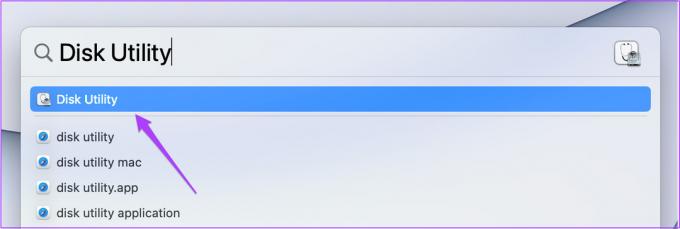
2 žingsnis: Lange „Disk Utility“ spustelėkite parinktį „Pirmoji pagalba“.
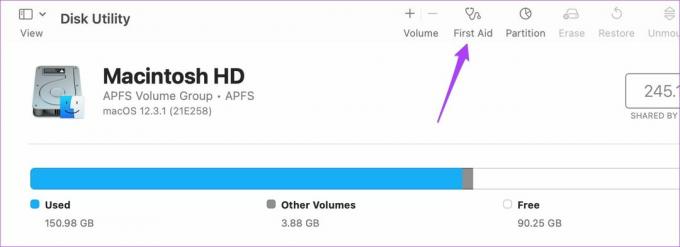
3 veiksmas: Spustelėkite Vykdyti, kad pradėtumėte pirmąją pagalbą.
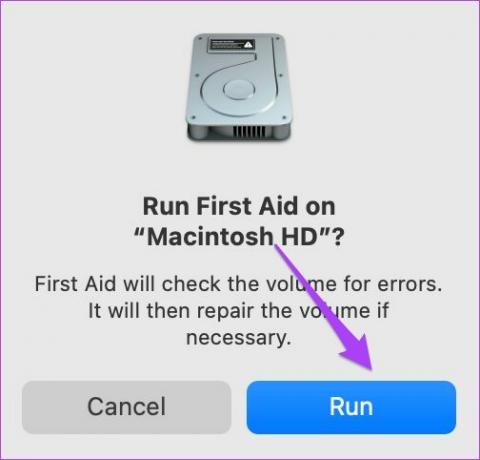
4 veiksmas: Spustelėkite Tęsti, kad patvirtintumėte savo veiksmą.

Pabandykite iš naujo paleisti programą „Numbers“, kai „Disk Utility“ pašalins visas galimas „Mac“ saugojimo klaidas.
5. Patikrinkite, ar nėra „macOS“ naujinimo
Jei vis tiek negalite atidaryti „Numbers“ programos, dabar turėtumėte apsvarstyti galimybę patikrinti, ar nėra „MacOS“ naujinimo. Jei ilgą laiką neatnaujinote savo „Mac“, turėtumėte jo ieškoti dabar. Kiekviena nauja „MacOS“ versija suteikia geresnį optimizavimą, ypač vietinėms „Apple“ programoms. Rekomenduojame nuolat atnaujinti savo įrenginių OS.
Atlikite šiuos veiksmus.
1 žingsnis: Spustelėkite „Apple“ logotipą ir spustelėkite „Apie šį Mac“.
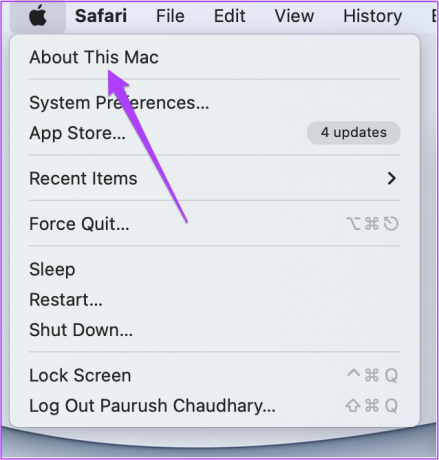
2 žingsnis: Spustelėkite programinės įrangos naujinimas.
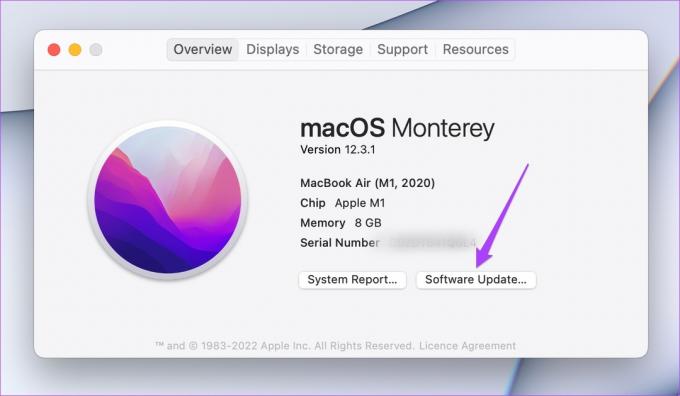
Jei matote „Mac“ skirtą naujinimą, atsisiųskite ir įdiekite jį.
Įdiegę naujinimą pabandykite paleisti programą „Skaičiai“.
6. Pašalinkite ir iš naujo įdiekite „Numbers“ programą
Turėtumėte pasirinkti paskutinę priemonę: pašalinti ir iš naujo įdiegti programą „Numbers“. Atlikite šiuos veiksmus.
1 žingsnis:Paspauskite „Command“ + tarpo klavišą, kad paleistumėte „Spotlight“ paiešką, įveskite ieškiklis, ir paspauskite Grįžti. Arba galite spustelėti „Finder“ piktogramą doke.

2 žingsnis: Kairiajame meniu spustelėkite Programos.

3 veiksmas: Sąraše pasirinkite Skaičiai.

4 veiksmas: Nuvilkite piktogramą į šiukšliadėžę.
5 veiksmas: Patvirtinkite savo veiksmą naudodami TouchID arba slaptažodį.
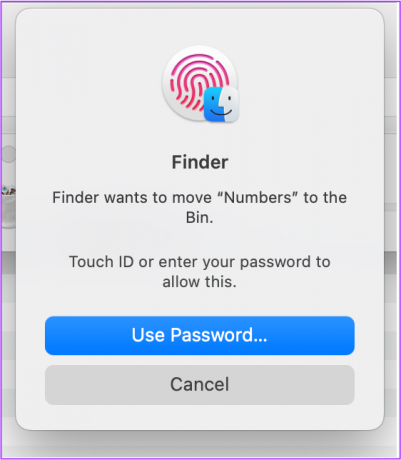
6 veiksmas: Atidarykite šiukšliadėžę ir spustelėkite Ištuštinti.

7 veiksmas: Spustelėkite Empty Bin, kad patvirtintumėte savo veiksmą.

8 veiksmas: Atidarykite „App Store“ ir dar kartą atsisiųskite „Numbers“ programą.
Lengvai atidarykite skaičių programą „Mac“.
Šie veiksmai padės išspręsti „Mac“ kompiuterio programos „Numbers“ problemas. Savosios Apple programos gali patenkinti beveik visus jūsų asmeninius ir profesinius poreikius. Kasmet išleidžiant naujas „MacOS“ versijas, šiose programose matome daug naujų funkcijų.
Paskutinį kartą atnaujinta 2022 m. gegužės 18 d
Aukščiau pateiktame straipsnyje gali būti filialų nuorodų, kurios padeda palaikyti „Guiding Tech“. Tačiau tai neturi įtakos mūsų redakciniam vientisumui. Turinys išlieka nešališkas ir autentiškas.